充了一晚上的电,做个PPT看个电影就电量不足?
刚打完热身赛找回手感,正想酣战淋漓一下就因电量不足自动关机?
出差在外,连轴工作,一不小心,电池耗尽,直接看到屏幕里映着的疲惫不已……
相信不少机友都遇到过以上情况,因此不少机友平时在外使用笔记本都“克勤克俭”。

如何提高笔记本续航能力呢?吾空有几招,总有一招适合你,往下瞧!
0
1调整电源模式
当处于移动办公场景下,续航优先级将高于性能,所以首先要设置系统全局电源计划为节能。
设置方法:右键点击右下角任务栏中的电池图标,点击“电源选项”,将电源计划设置为“节能”。

如没有节能模式,可点击左列选项中的“创建电源计划”,选中节能,设置自定义名称后创建即可。

▶高性能:可以带来处理器等硬件满频工作,全部不惜电量的去运行,适合长时间连接电源适配器使用。
▶均衡:系统会根据是否连接电源适配器进行预设,在使用电池状态时进行部分节能模式,以达到省电延长续航的目的。
▶节能:此模式下,系统会在运行需求为前提,进行最大的节能设置,以达到最佳的省电状态。
0
2节电模式
与电源计划设置不同,Windows 10 系统也附带节电模式,可自定义设置开启条件与时间。
设置方法:打开开始菜单,点击齿轮图标打开“Windows设置”,点击“系统”,点击左列“电池”,在此界面下可设置节电模式。

省电模式和节电模式可以同时开启,这样组合可以达到最优化的省电方案。
0
3关闭多余功能
在不需要使用电脑的时候,打开“操作中心”,关闭类似蓝牙,无线,定位等功能。
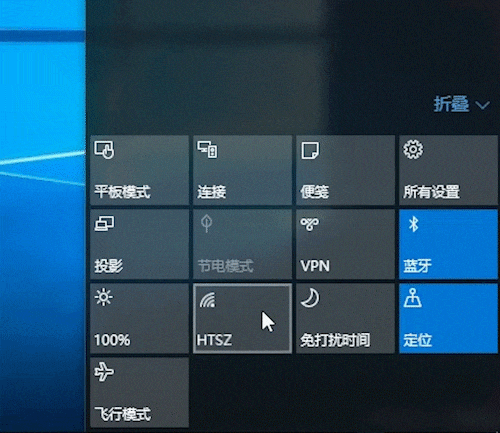
打开“任务管理器”,关闭不需要使用的应用和后台进程。

以上就是吾空分享的小技巧,经常出门在外的机友一定可以用上!























